 文本编辑器(EmEditor Professional)
文本编辑器(EmEditor Professional)EmEditor文本编辑器是一个不用多说的强大的编辑工具。接下来微侠小编为大家详细的介绍一下,该语言文件汉化它所支持的相关 Windows 平台上的这个版本。有需要的朋友们别错过啦,赶紧前来下载微侠小编提供的最新版本吧。
EmEditor Professional以运行轻巧、敏捷而又功能强大、丰富著称,作为简单好用的文本编辑器,EmEditor支持多种配置,可自定义颜色、字体、工具栏、快捷键、行距等,支持文本列块选择、无限撤消/重做等,是替代记事本的最佳编辑器。

简单好用的文本编辑器,支持多种配置,自定义颜色、字体、工具栏、快捷键设置,可以调整行距,避免中文排列过于紧密,具有选择文本列块的功能(按ALT 键拖动鼠标),并允许无限撤消、重做,总之功能多多,使用方便,是替代记事本的最佳编辑器。
强大的查找功能
Windows系统自带的“记事本”的查找替换功能很弱,但EmEditor弥补了这一点,它支持的查找替换规则更加详细实用,对查找出的结果可以突出显示,并可以批量查找替换未打开的TXT、HTML、DOC等格式的文件中的内容:选择“搜索”菜单下的“在文件中查找”或“在文件中替换”命令,打开查相应对话框,输入自己想要替换的内容即可。
编写程序更轻松
EmEditor给学习网页及程序设计的朋友提供了许多贴心的功能,它可以为HTML、CSS、PHP、ASP、Perl、Perls cript、C#、C/C++、Java、Javas cript等语言提供一些基本框架,并能将特殊的语句突出显示,让人一目了然,这为编程人员免去了不少工作,也可以为编程初学者提供一些帮助。
自定义与宏功能
EmEditor的强大还表它提供强大的自定义功能,可以在“工具”菜单设置文件关联、自定义菜单和工具栏、管理常用工具和插件等(如图2),点击“工具/自定义”可以打开自定义窗口(如图2),这里提供了众多选项,我们能够通过设置让EmEditor更加符合自己的使用习惯。
此外,宏功能也是EmEditor一大亮点,比如需要书写相同的签名信息时,就可以在EmEditor中先录制一个签名信息的录入过程的宏,点击菜单栏中的“宏/开始停止录制”皆可开始录制,进行完录制动作后,点击同一按钮即可完成录制。当需要调用签名时,点击工具栏上的运行宏按钮便可以轻松完成。
细节人性化
EmEditor在许多细节上也非常人性化,比如Word中方便的拖曳操作被保留了下来,这样在进行文字编辑的时候就再也不用反复的“剪切”和“粘贴”了,轻轻一拖就能搞定。对于编辑好的文字还可进行打印预览,这能方便我们排版打印文本。同时它有丰富的实用工具栏,并能根据自己的需要进行定制,我们只要把常用的工具放在工具栏上,操作就会更加简便。流行的浏览器一样,EmEditor也支持标签浏览,你可以在同一个EmEditor中打开多个标签页,切换起来非常方便。
使用插件更精彩
同TC和Firefox一样,EmEditor的插件非常丰富,插件安装后都可以“Tools/Plug-ins”进行快速调用。这里,笔者向朋友们推荐几个比较实用的插件:MnzkOpenFolder:安装后可以在EmEditor调用资源管理器直接打开某个文件夹,但前提是必须对这些文件夹进行注册,注册的方法是打开“Tools/Plug-ins/Customize Plug-ins”对话框,对MnzkOpenFolder插件的属性进行设置就可以了。
ToSimplifiedChinese:可以将繁体中文字符快速转换为简体中文,这样在阅读某些特殊字符格式的电子小说或者繁体文档时,将非常方便。
显示类插件:显示类插件非常丰富,各有所长,它们可以实现窗口分割(包括横向、纵向分割)、显示标尺、显示行号显示参考线、改变行距、自动滚屏等功能。
多选区编辑
多选区模式不仅能让您快速编辑文本,您还可以在选取的列范围内排序或删除重复行。
数字范围表达式
EmEditor 让您能用数字范围筛选文本文档和 CSV 文档。
用 JavaScript 的替换表达式
EmEditor 让您把 JavaScript 用作替换表达式。
自动填充和快速填充
自动填充功能允许您拖动所选单元格边框(自动填充句柄)的右下角,将与选定单元格相同的值复制到上,下,右或左相邻的单元格中。快速填充则会根据用户输入的内容,显示整个单元格范围的建议值。
拖放 CSV
用拖放轻松编辑 CSV 文档。
CSV, 筛选器以及排序
EmEditor v14.6 大大增强了 CSV 以及筛选器功能,为您提供了分析大数据和数据库文件的最佳方式。
怎么移除系统托盘图标?
请再次运行EmEditor的安装程序并确保“添加托盘图标到任务栏”的复选框没有被勾选。这样,您就不会再在任务栏中看到EmEditor的托盘图标了。您不需要在运行EmEditor安装程序前卸载EmEditor。如果操作不成功,请在Windows「开始」菜单中选择“搜索”,然后搜索 “emeditor.lnk”文件。这个文件应该在启动文件夹(Startup folder)中。要永久删除EmEditor托盘图标,你可以删除这个文件。
我们发布了 EmEditor v20.1.3。
从 v20.11 进行的更新包括:
修复了 v20.1 错误,该错误中用于打开文件的“内存大小”(在“自定义”对话框的“高级”页面中定义)可能会变得很低,从而影响了各种编辑性能并导致了某些问题。
修复了 v20.1 错误,如果同时打开多个文件并且文件包含混合类型的换行符,可能会附加一个空行。
修复了 v20.1 的错误,该错误可能会冻结“转换 CSV”命令。
修复了当两种 CSV 格式之间的引号不同时,与转换 CSV 命令相关的错误。
修复了在单元格中存在内嵌换行符时切换到非 CSV 的普通模式时,与转换 CSV 相关的 v20.1 之前的错误。
调整了非常暗的模式下的某些对话框。
调整了在平板电脑上选择右手使用习惯时,菜单应该向右还是向左弹出。
进一步提高了打开超大文件的速度。

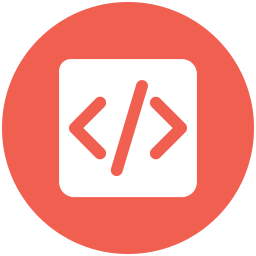
2.2M/中文
详情

4.0M/中文
详情

63.5M/中文
详情
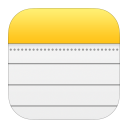
5.1M/中文
详情

110.4M/中文
详情
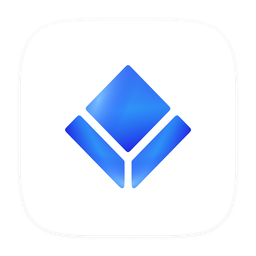
68.6M/中文
详情

14.2M/中文
详情
602KB/中文
详情
26.1M/中文
详情
15.96MB/中文
详情
6.9M/中文
详情
2.6M/中文
详情
2.4M/中文
详情
88.9M/中文
详情
479KB/中文
详情
26.5M/中文
详情
2.7M/中文
详情
85.8M/中文
详情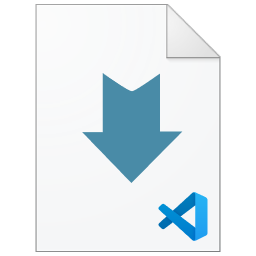

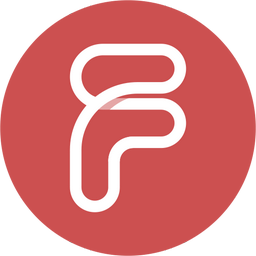

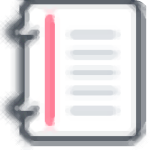















 智睦云打印
智睦云打印 NewPDF(PDF文字处理器)
NewPDF(PDF文字处理器) Effie写作软件
Effie写作软件 ppt自动翻译软件v1.0免费版
ppt自动翻译软件v1.0免费版 小鹏文字图案生成器
小鹏文字图案生成器 sjqy字体
sjqy字体 大漠采集器
大漠采集器 Batch XLS and XLSX Converter
Batch XLS and XLSX Converter 橙瓜码字
橙瓜码字